
华为荣耀手机怎么镜像 荣耀手机镜像翻转设置教程
发布时间:2023-10-15 15:22:48 来源:三公子游戏网
华为荣耀手机怎么镜像,华为荣耀手机作为一款备受欢迎的智能手机品牌,其强大的功能和优质的用户体验一直深受用户喜爱,其中荣耀手机的镜像翻转设置更是为用户提供了更多的拍摄选择和创意可能性。镜像翻转设置可以让用户在自拍时获得更加自然的效果,同时也为拍摄特定场景提供了更多的便利。如何正确设置荣耀手机的镜像翻转功能,让我们一起来了解一下。
荣耀手机镜像翻转设置教程
具体步骤:
1.点击相册
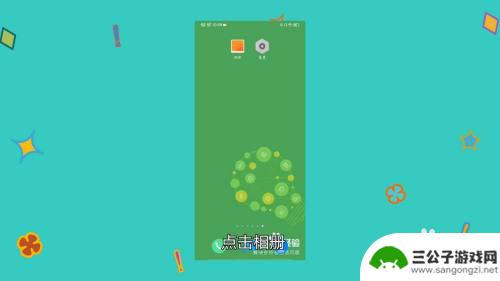
2.选择任意图片
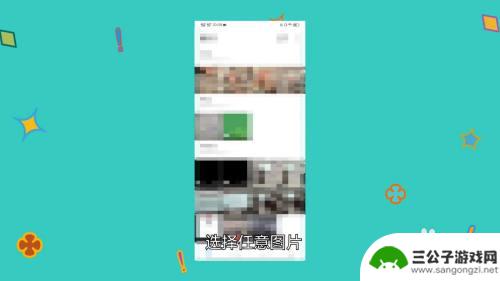
3.点击下方的编辑
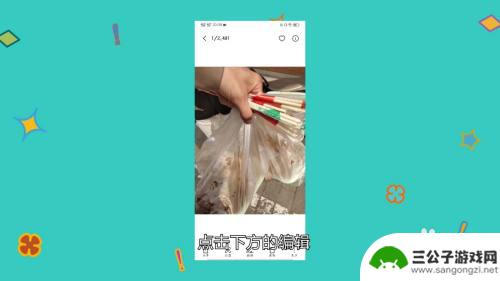
4.点击修剪旋转
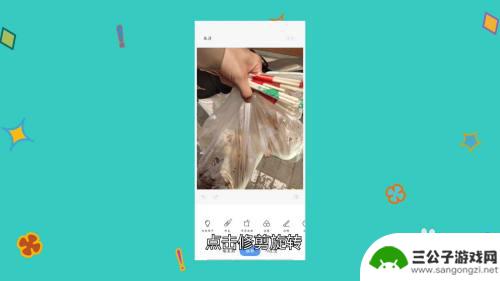
5.点击零度左方的图标
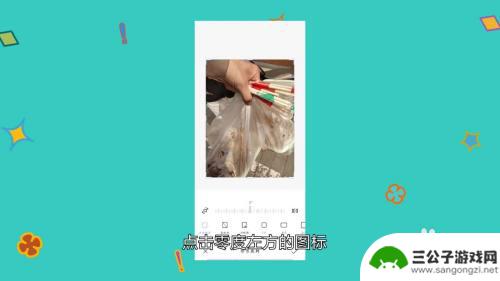
6.可旋转图片
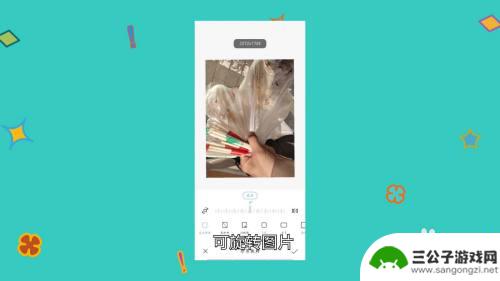
7.点击右方图标
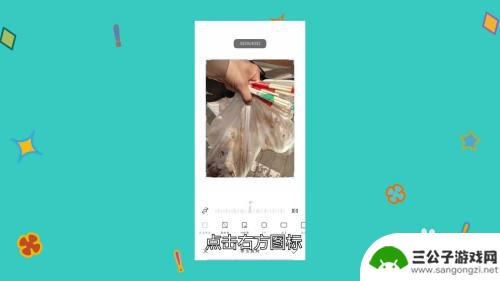
8.可产生镜像翻转
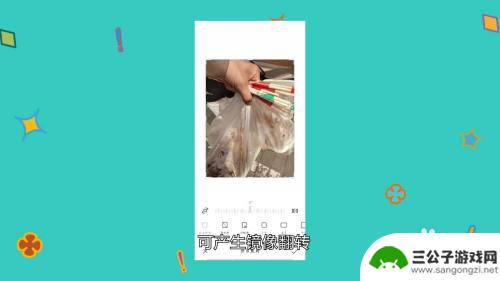
9.完成即可
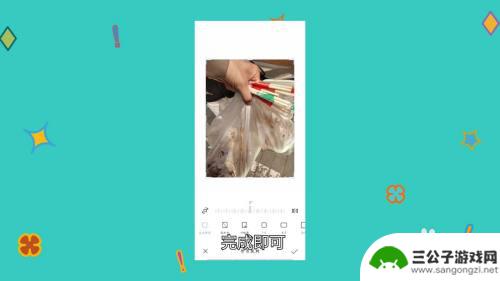
10.总结如下

以上就是华为荣耀手机如何进行镜像的全部内容,如果你遇到了这种问题,不妨试试以上方法来解决,希望对大家有所帮助。
热门游戏
-
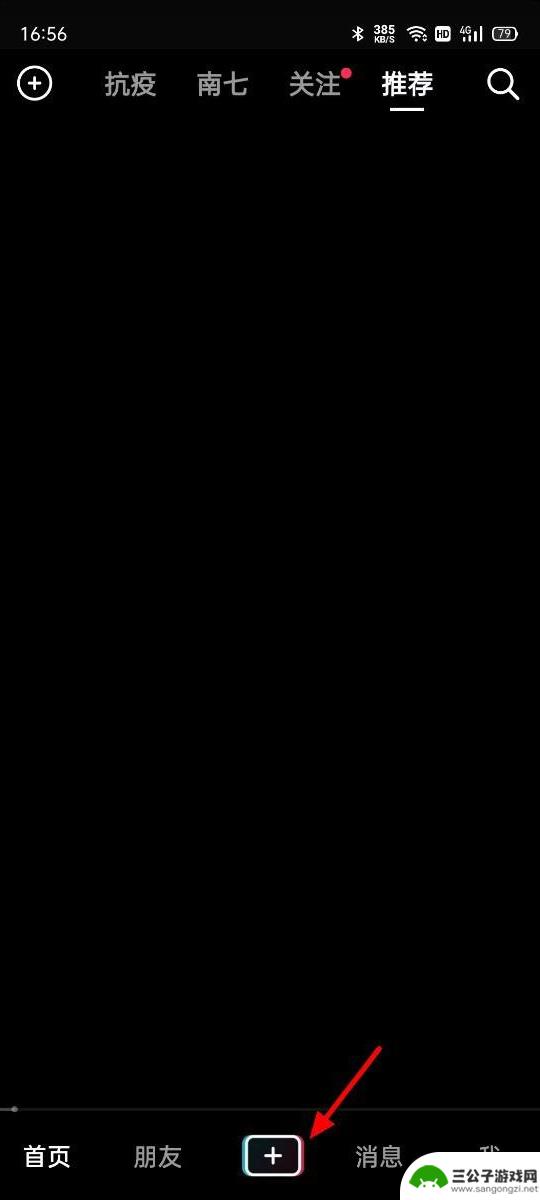
抖音直播前置镜头如何镜像翻转(抖音直播前置镜头如何镜像翻转呢)
今天给大家介绍有关抖音直播前置镜头如何镜像翻转的相关内容,希望对大家有所帮助,一起来看看吧。1抖音直播前置镜头是反的怎么办?1.机型:OPPO RENO7,系统版本:ColorOS...
2023-11-18
-
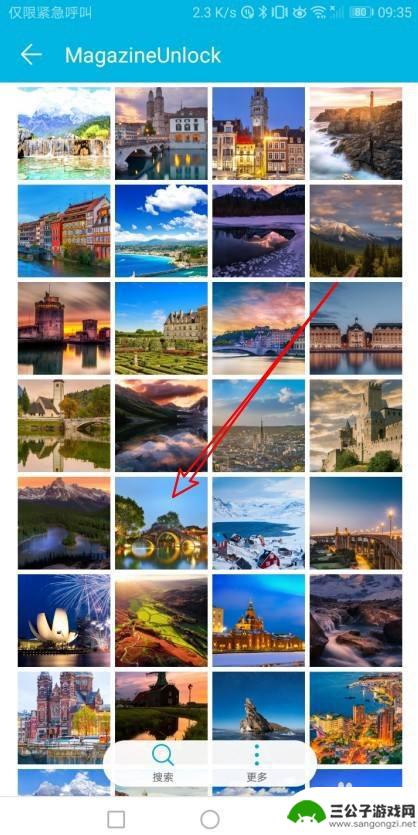
华为荣耀手机怎么设置锁屏壁纸 华为荣耀锁屏壁纸设置教程
华为荣耀手机作为一款备受欢迎的智能手机,其锁屏壁纸设置功能也备受用户喜爱,通过设置锁屏壁纸,我们可以个性化手机界面,让手机更加与众不同。华为荣耀手机的锁屏壁纸设置教程简单易懂,...
2024-01-30
-
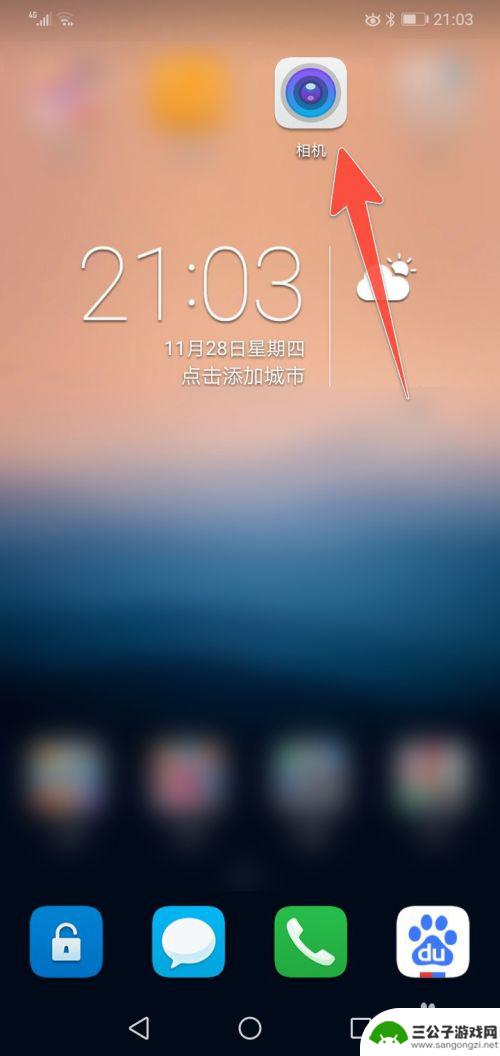
怎么设置手机不变焦镜头 华为荣耀手机相机固定焦距设置方法
在日常使用手机拍照时,有时会因为误操作或者其他原因导致镜头不断变焦,影响拍摄效果,针对这个问题,华为荣耀手机提供了固定焦距设置方法,让用户可以轻松地避免镜头变焦的情况发生。通过...
2024-09-14
-
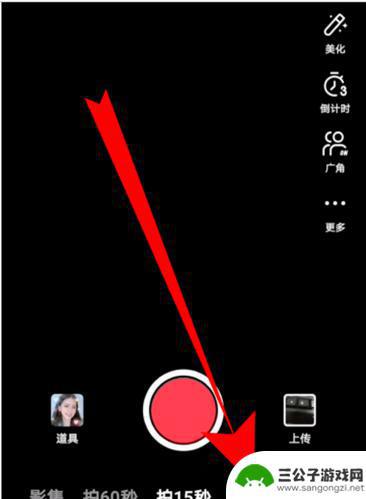
抖音相机反转设置(抖音相机)
很多朋友问到关于抖音相机反转设置的相关问题,小编就来为大家做个详细解答,供大家参考,希望对大家有所帮助!1抖音镜头翻转怎么调?在抖音上,调整镜头翻转可以让你从前置摄像头切换到后置摄...
2023-10-26
-

苹果手机 镜像反转怎么调 苹果手机相机如何实现照片镜像翻转
苹果手机的相机功能一直备受用户喜爱,但有时候在拍摄照片时会遇到镜像反转的问题,让人感到困惑,在使用苹果手机拍摄照片时,如果想要实现照片的镜像翻转,可以通过简单的操作来调整镜像的...
2024-06-10
-

iphone自拍是镜像 如何在iPhone上开启前摄像头镜像翻转设置
随着社交媒体的兴起,自拍已经成为了我们日常生活中不可或缺的一部分,而iPhone作为一款领先的智能手机,其前置摄像头的使用更是方便快捷。许多用户可能会发现,在使用iPhone进...
2024-01-25
-

iphone无广告游戏 如何在苹果设备上去除游戏内广告
iPhone已经成为了人们生活中不可或缺的一部分,而游戏更是iPhone用户们的最爱,让人们感到困扰的是,在游戏中频繁出现的广告。这些广告不仅破坏了游戏的体验,还占用了用户宝贵...
2025-02-22
-

手机图片怎么整体缩小尺寸 如何在手机上整体缩小照片
如今手机拍照已经成为我们日常生活中不可或缺的一部分,但有时候我们拍摄的照片尺寸过大,导致占用过多存储空间,甚至传输和分享起来也不方便,那么如何在手机上整体缩小照片尺寸呢?通过简...
2025-02-22














